Word2010邮件合并在高校录取通知书打印中的应用
2017-10-20吴姗
吴姗
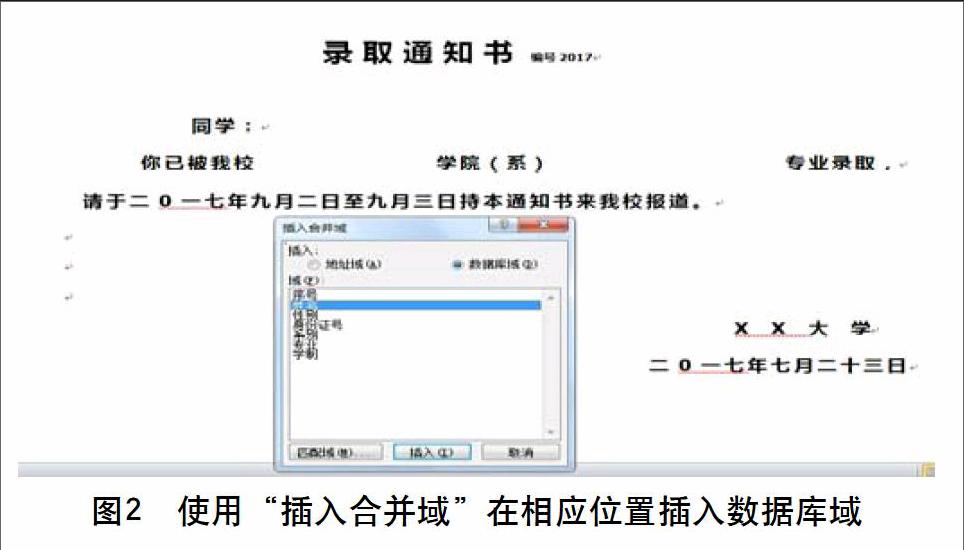
DOI:10.16661/j.cnki.1672-3791.2017.25.010
摘 要:高校录取通知书的打印是一个工作量非常大的工作,如果采用传统的方式手动一张一张地打印,需要耗费非常多的时间和精力,并且容易出错。本文通过使用Microsoft Office Word2010中的邮件合并功能,让Word和Excel协同工作,实现高校录取通知书的“批量处理”,减少工作人员的工作量,降低出错率,提高工作效率。
关键词:Word2010 Excel2010 邮件合并 域
中图分类号:TP391.1 文献标识码:A 文章编号:1672-3791(2017)09(a)-0010-02
Word和Excel在日常的办公中得到了十分广泛的应用,Word2010的邮件合并功能能够在任何需要大量制作模板化文档的场合中发挥十分重要的作用。用户可以借助它批量处理信函、信封、标签、电子邮件,例如制作日常生活或工作中常见的通知书、工资条、准考证、毕业证书等,完整使用“邮件合并”功能打印相关文档需要以下四个步骤,见图1。
1 准备数据源文件
数据源指的是具有规范格式的文件,它可以是Microsoft Excel电子表格、Microsoft Outlook联系人列表、Microsoft Access数据库等,本文中的数据源文件为录入了学生信息的Microsoft Office Excel2010电子表格。
2 制作主文档
在WORD2010邮件合并中,根据用户不同的用途,提供了不同的主文档模板,其中包括:信函、电子邮件、传真、信封、标签、目录、普通WORD文档等。本文中的主文档为用Word2010制作的具有信函格式的文檔。
3 “邮件合并”生成新文档
3.1 选择文档类型
在“邮件合并”窗格中,提供了五种文档类型,分别为:信函、电子邮件、信封、标签、目录,本文中打印的录取通知书属于“信函”。
打开主文档,选择“邮件”选项卡,在“开始邮件合并”下拉菜单中选择“邮件合并分布向导”选项,在右侧窗口出现“邮件合并”任务窗格。在“选择文档类型”的选项中选择“信函”,单击“下一步:正在启动文档”链接。
3.2 选择开始文档
在“选择开始文档”选项区域中提供了三种设置信函的方式:使用当前文档、从模板开始、从现有文档开始。“当前文档”即为正在编辑的制作好录取通知书格式的Word2010文档,因此,选择“使用当前文档”,单击“下一步:选择收件人”链接。
3.3 选取收件人
在“选择收件人”选项区域中提供了三种选择收件人的方式:使用现有列表、从Outlook联系人中选择、键入新列表。事先准备的数据源文件(包含各系录取学生信息的Excel2010表格)属于“现有列表”,因此,在该步骤中选择“使用现有列表”,然后在“使用现有列表”选项区域中单击“浏览”链接,打开“选取数据源”对话框。
3.4 邮件合并收件人
在“选择数据源”对话框中,可以预览到数据源文件里面包含的所有表格,在这里,以“机电系”为例。选择“机电系”数据源文件,打开“邮件合并收件人”对话框,在该对话框中,可以查看到该系所有需要打印录取通知书的学生信息,确认信息无误后,单击“确定”按钮。
3.5 插入合并域
Word中“域”的中文意思是范围,类似数据库中的字段,实际上,它就是Word文档中的一些字段。使用Word域可以实现许多复杂的工作,主要有:自动编页码、图表的题注、脚注、尾注的号码;按不同格式插入日期和时间;通过链接与引用在活动文档中插入其他文档的部分或整体;实现无需重新键入即可使文字保持最新状态;自动创建目录、关键词索引、图表目录;插入文档属性信息;实现邮件的自动合并与打印等功能。在“插入合并域”对话框中选择“数据库域”,在主文档中分别在相应位置插入“姓名、、系部、专业”,如图2所示。
3.6 完成邮件合并
插入合并域后,进入到“预览信函”对话框界面,单击“预览信函”选项区域中“收件人”左、右两侧的按钮可以对每个学生的录取通知书内容进行预览。
4 打印新文档
完成邮件合并以后,选择“打印”选项,弹出“合并到打印机”对话框,该对话框提供以下三种打印方式:全部、当前记录、用户自己设置打印范围。在录取通知书的打印中,选择“全部”单选按钮,这样设置好以后,打印机按数据源文件里面记录的顺序逐张打印每份通知书,不用再手动一张一张点击打印。
5 结语
Word2010的邮件合并功能不仅可以用来批量制作录取通知书,还可以用来批量打印成绩单、准考证、工作卡、毕业证等,将繁琐的工作变得简单,减少了工作量,提高了工作效率。
参考文献
[1] 卢台生.现代办公应用技术[M].高等教育出版社,2014.
[2] Microsoft官方网站office帮助[EB/OL].https://support.office.com/zh-cn/article/您可以使用邮件合并的数据源-9de322a6-f0f9-448d-a113-5fab317d9ef4?CorrelationId=94594884-998a-41e2-b52c-918b2528da5e&ui=zh-CN&rs=zh-CN&ad=CN&ocmsassetID=HP005187595.
[3] 百度百科word域[EB/OL].http//baike.baidu.com/item/word域.endprint
